WINDOWS WORD・EXCEL
印刷用データをつくるときの注意点
windowsとともに爆発的に普及したmicrosoft「WORD、EXCEL」。
この汎用ソフトを使ってチラシやパンフレットを作られる方が非常に多くなりました。
ホームページで公開したり、自前のプリンタで印刷したりする分には、どういう作り方をしても、自分が納得できればそれでOK。
しかし、カラーのチラシなどを大量に作成~配布したい、となると、専門の印刷業者に依頼することがほとんどです。カラーコピーなどでは多大なコストと手間、時間がかかるためです。
10,000枚のカラープリントを作成するのに、普通のプリンタやカラーコピーでどれくらい時間がかかるか、何回用紙を補給するのか、考えてみてください。
※以後、プリンタでの印刷と業者の印刷を区別するため、後者を「商業印刷」と呼びます。
さて、自前で作成したWORDやEXCELなどのデータが、手持ちのプリンタと同じ要領で簡単に商業印刷ができるかというと、なかなかそうはいかない場合があります。
一般的な商業印刷「オフセット印刷」はカラーコピーやインクジェットプリンタとはまったく印刷方法がちがうからです。
※オフセットとは、イメージ版が直接用紙に触れないことから・・・難しいから省きます。他に凸版、グラビア、シルク、オンデマンド印刷などがありますが、一般的に紙を使った商業印刷物の多くはこのオフセット印刷によって作られます。興味のある方はネットで検索。
ここでは、商業印刷で使用できるデータをwordやexcelを使って、自分で作成する場合の注意事項を簡単に説明したいと思います。

フォントについて <特殊な書体は避けよう>
WORDやEXCELなどで文書を作成する場合は、ほとんどの方がWINDOWSの標準書体、「MSゴシック」や「MS明朝」を中心としたフォントを使用しています。
しかし、自分が購入したワープロソフトなどに付属していた特殊な書体を使用したりすると、その書体が入っていないパソコンで開いた場合、反映されません、もちろん、印刷もできません。(他の書体に置き換わる)
フォントのことがよくわからない場合は、標準書体のみを使用する方が安全です。
現在では、フォントを埋め込んで「PDF」を作成するという方法があります。
この方法で、印刷用の高解像度データを作成する場合、ボールド(←これ)の設定に気をつけてください。
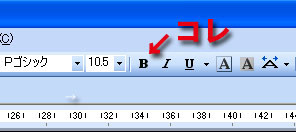
フォントについて <ボールド機能は避けよう>
文章中、強調したい部分でよく使われるのが「B」のスイッチ。これはボールド機能といいますが、WORD、EXCELなどのBスイッチは、文字を太くしているのではなく、文字をずらして重ねることで文字の外側に線を追加して太く見せているのです。
画面やプリントでは確かに太く強調されて見えるのですが、商業印刷用の高解像度データ(PDF)に変換すると、画数の多い漢字などはつぶれて読めなくなってしまう場合があります。
■下は通常のフォント(左)にボールドをかけた(右)ものです。画面表示ではこんな感じですね。

■今度は、上のデータを高解像度(印刷用)のPDFに変換したものです。
ボールドをかけた右側は中がつぶれてしまってますね。

こんな感じで、画面表示と印刷データではかなり差があります。手持ちのプリンタで出力したときに、ボールドが画面で見るほと太くなってなかったりもしますよね。この「ボールド」、ちょっとくせ者なんです。商業印刷では使用しない方が無難です。
では、どうしたらよいのか?
文字を太くしたい場合は、太い書体を使うことが基本です。【MSゴシック → HGゴシックE】 【MS明朝 → DF明朝体W5】 などがよく代用される太字体です。多少字体が変わっても、太字体を使うことをおすすめします。
ただ、この場合も文字のポイントが小さくなるとでつぶれてしまったりすることがありますので、ご注意ください。
ちなみに、プロのデザイナーさんが使っている書体(モリサワ、フォントワークスなど)は1書体で3~5種くらいの太さのバリエーションを持っています。

写真・画像について <解像度>
さて、一番ややこしい問題かもしれませんが、写真や画像を使用する場合の注意です。
よく「写真はホームページから流用して」と言われることがあります。ほぼ不可です。
印刷に使用する画像の解像度(画素密度)は300~350dpi。
ホームページなど、「パソコンで表示する」ための写真データは通常72dpiしかありません。
※dpiとはドット・パー・インチの略で、72dpiは1インチの幅に72個のドット=ピクセル(pixel)があるということ。
※1インチは約2.54cmなので、印刷適正サイズ(cm)は
下記で計算できます。
(例:350dpiの場合)
「画像のピクセル数÷(350÷2.54)=印刷可能サイズ」
※ドットはピクセルと同意で(本来はちがうのですが、これが一般的)、データ上の画像の最小単位。また、画素数もこれと同意。
画面上では1ピクセルの大きさは一定なので、ピクセル数が多いほど大きく表示されます。解像度が低ければ(ピクセル数が少なければ)、きれいに表示できるサイズが小さくなり、無理に大きくすると、モザイクがかかったような画像になってしまいます。
ちなみに、大きく見える右上の画像も、商業印刷での適正サイズは36mm×36mm程度です。画面表示と比べるとかなり小さくなりますね。
<ピクセルとは?>
例えば、手持ちの写真データをWINDOWSに標準で付属している「ペイント」などで開いてください。
上部メニューの[表示]→[拡大]→[拡大する] でガーンと拡大してみましょう。
上の写真のように、画像データは四角いブロックの集まりだということが分かります。このブロックがピクセル(ドット)です。写真データは「点」の集まりで、目で判別できないくらいの大きさなので、きれいな写真に見えるのです。
このブロックが目で判別できるくらいの大きさになると、「ジャギ」といって、モザイクがかかったように見えてしまいます。
●72dpi=1インチの幅に72個のピクセルが並んでいる
●350dpi=1インチの幅に350個のピクセルが並んでいる
<解像度と印刷サイズ>
実は、デジタル画像は物理的な大きさをもちません(あたりまえですが)。データとしての画像の大きさは、デジカメなどでよく耳にする縦○○ピクセル×横○○ピクセルで表します。例えば2メガピクセルのデジカメは、「縦ピクセル数×横ピクセル数=200万ピクセル以上」の画像を撮影できる、ということになります。
画像データは紙などに印刷(プリント)して初めて物理的なサイズを持つことになります。
デジカメで撮った写真を手持ちのインクジェットプリンタで写真用紙L判にプリントするとしましょう。
印刷面積(サイズ)はL版で固定しているので、元の画像解像度(ピクセル数)が大きければ大きいほど、密度が高くなり、(理屈では)美しくプリントできるはずです。
※実際にはプリンタの解像度を超えてしまうとそれ以上きれいにはならないのですが。
注)ただし、WORDなどに画像を配置した後、ドキュメント上で縮小した場合、サイズを1/4~1/5以下に縮小していれば、必然的に解像度は4倍~5倍に上がっています。結果的に印刷可能な解像度になっているわけです。
ホームページなどからコピーした画像を貼り付けたりしていると、ジャギジャギの画像になることが多いので、気をつけましょう。

300×300pixel(表示解像度72dpi)

103×103pixelの画像を上の画像と同じサイズまで拡大
ピクセルの形が視認できてしまう
※PC画面表示のため、ご覧の環境で見た目の大きさが変わります。
写真・画像について <カラーモード RGBとCMYK>
さてさて、さらに面倒な問題です。
パソコンの画面で表示されている色、これはテレビと同じRGB(アールジービー=レッド・グリーン・ブルー)という方式です。
一方、プリンタや印刷で用いられるカラー方式はCMYK(シーエムワイケー=シアン・マゼンタ・イエロー・ブラック)です。
なぜ表現方法が違うのかというと、RGB(光の三原色)は自ら光を出すことで色を表現し、CMY(色材の三原色)+Kは光を当てないと(光を反射しないと)色を表現できないからです。わかりやすく言うと、テレビやパソコンの画面は暗闇でも見えますが、印刷物は無理ですね。
ちなみにCMYKの「K」はブラック(頭文字をBにするとブルーと混同するのでK・・・らしい)ですが、これは物理的理由から付け足された色です。
理論的には「C」「M」「Y」を全部100%掛け合わせれば黒になるはずなのですが、実際には黒まで濃い色にはならないのです。また、黒を表現するのに他3色のインクを無駄に消費するのを避けるためです。CMY×100%で黒にするには、Kのみ100%に比べると3倍のインク量が必要になりますね。もったいない。
WORDやEXCELなどで作成する文書はRGBで作成されます。
プリンターや印刷ではCMYKを使用します。デザイナーさんは当然CMYKでデータを作成します。
WORDなどのRGBデータを印刷する場合、業者さん側でCMYKに変換するのですが、じつはRGBに比べるとCMYKは色の表現幅が狭く、再現できない色が存在するため、データ変換時に色の鮮やかさが損なわれる場合があります。
まったく同じ色を再現するのは不可能だと考えてください。
右の2枚の画像、分かるでしょうか?
(下の画像は一度CMYKに変換した後、掲載のために再度RGBに変換したもの)
RGB画像の鮮やかな夜空のブルーが、下のCMYK画像ではくすんでしまっています。
CMYKで置き換えられない色は近似色に変換されるためです。
ただし、赤が青に変わったり、という極端な変化はまず起こりません。鮮やかだった色が少しくすんだり、明るさが変わったり、という程度です。
また、近年のインクジェットプリンタはこのCMYK以外にライトマゼンタ、ライトシアンなど、さらに微妙な色を表現できるようになっていますが、これも商業印刷では再現できません。
プリンタ(インクジェット・レーザーを問わず)の色は、機種や環境によって、一定ではありません。プリンタの色はあてにならない、と思ってください。
※一般的なPCモニターのフルカラー表示色数は24ビットカラー約1,677万色です。
これはRGBの階調数~R256×G256×B256=16,777,216色が発色できるということです。
なぜ、これがフルカラーかというと、人間の目で判別できる色数は、この辺が限度とされているからだそうです。

RGBの画像

上の画像をCMYKに変換
用紙について <フチなし印刷=断ち切れ>
wordやexcelを使用して作る印刷物と、商用印刷の大きな違いに、用紙サイズの違いがあります。
家庭用のインクジェットプリンタ等はL判写真などを「フチなしでプリント」できますね。
通常、印刷業者さんのオフセット印刷機では用紙の端まで印刷することはできません。
(包装紙などで、全紙の3辺ぎりぎりまで印刷することもあるそうです。3辺なのは、1辺はかならず「くわえ」といわれる、紙をひっぱるためにハリを引っかける部分が必要なためです)
さて、ポスターやチラシなど、紙のフチまで印刷してあるものがあります。
例えば、A4のチラシを印刷するとします。プリンタではA4サイズの用紙に印刷しますが、商用印刷の場合、A2サイズやA1サイズにそれぞれ4面、8面と付け合わせて(並べて)印刷し、最後にA4サイズに切り分けます。
※A4/10,000枚のチラシ~A4サイズの家庭用プリンタでは10,000枚のプリント。A2サイズの印刷機なら10,000÷4=2,500枚の印刷で済むわけです。
仕上がり時、紙のフチまで色(インク)がついていない場合(または同じ色が連続している場合)は、同じものをピタッとくっつけて並べればいいのですが、フチまで色や写真がある場合は、A4サイズの外側(通常、四方にそれぞれ3mm程度)にはみ出した状態で印刷します。
このはみ出しが無いと、規格サイズに断裁したとき、ほんのコンマ数ミリずれただけで、白いフチが出てしまいます。
印刷後、はみ出した部分を断裁し、フチまで印刷されたものができあがります。このはみ出しを作るため(他にも理由がありますが)、商用印刷で使う用紙サイズは、規格サイズよりひとまわり大きくなっています。
この「はみ出し」のことを「断ち切れ」と呼びます。
WORDやEXCELにはこの断ち切れを作る機能が無い(たぶん)ため、これらのデータを印刷する場合は、業者さんで塗り足し(色をはみ出させる)を作ったり、写真をほんの少し拡大したりして対応しています。
また、商用印刷では、印刷後に断裁する位置を示すために「トンボ」という目印の罫線をつけます。
word、excelなど、ほとんどのアプリケーションは、ドキュメント(文書)を作る~画面上や、家庭用プリンタなどを使用することを主な目的としていると思われ、規格サイズを前提としているので、上記の「印刷用の設定」は用意されていません。
ひとつ大きなサイズの用紙を使って作成することも可能ですが、規格サイズの用紙を使う限り、紙の無駄が多いことは容易に想像できます。(B4用紙にプリントして、A4に切り落とすなど。面倒ですし。)
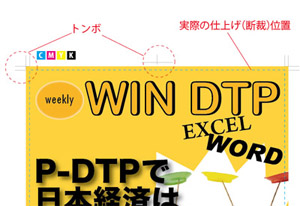
「トンボ」と「断ち切れ」
※このチラシはダミーで作ったものです。実在しません。
写真などの著作権について
ご存じのように、写真やイラスト、さまざまなものには「著作権」が存在します。
例えば、あるホームページにきれいな桜の写真があったので、印刷に使いたい、と思っても、その写真を撮影した(著作権を持っている)人に無断で使用することはできません。
自分が撮影した写真でも、被写体によっては無断使用できない場合があります。
例えば、ディズニーランドで撮ったミッキーの写真はチラシやパンフレットに無断で掲載することはできません。
印刷物のデザインによく利用される写真素材には、パソコンショップなどで販売されている「著作権フリー」の画像集や、期間指定でレンタルできるものなどがあります。
「著作権フリー」となっているものには、「商用利用可」や「商用利用は料金が発生」などいろいろあります。ほとんどの場合、著作権フリーでも、著作権放棄ではなく、自由に使用することを許可されているだけ、ということにご注意ください。もちろん、再販(購入した画像を売ったりする)は不可です。
期間レンタルの素材では、一度印刷で使用した後、増刷したりする場合、別途料金が発生します。
デザインの発注元が依頼先(デザイナーや印刷業者)からデザインデータを受け取り、増刷に使用したりする場合、前述の著作権やレンタル契約を知らないと、契約違反となることがありますので注意が必要です。
第三者に著作権(版権)が付属するデータをクライアントに提供する場合は、デザイン制作者(デザイナーや印刷業者)もそれを思慮し、クライアントに通知することが必要です。
※契約上、著作権の譲渡が必要な場合は、あらかじめ第三者に著作権がある素材を使わない、または著作権の持ち主に著作権の譲渡をあらかじめ知らせることが大切です。(フリー素材などは「再販」しない限り大丈夫です)
<ベルヌ条約>
著作権を世界的に保護するための「ベルヌ条約」というのがあって、日本をはじめ、ほとんどの先進国が加盟しています。
簡単にいうと、あらゆる文化的創造物(有形、無形にかかわらず)は、その作者に著作権があり、この著作権は特にどこかに届け出たり、登録したりしなくても発生する、というものです。
自分で描いたイラストや撮影した写真は、誰に断るまでもなく、自分に著作権がある、ということですね。
※著作権や版権はかなり微妙なものなので、詳しくは専門のサイトなどをご参照ください。

